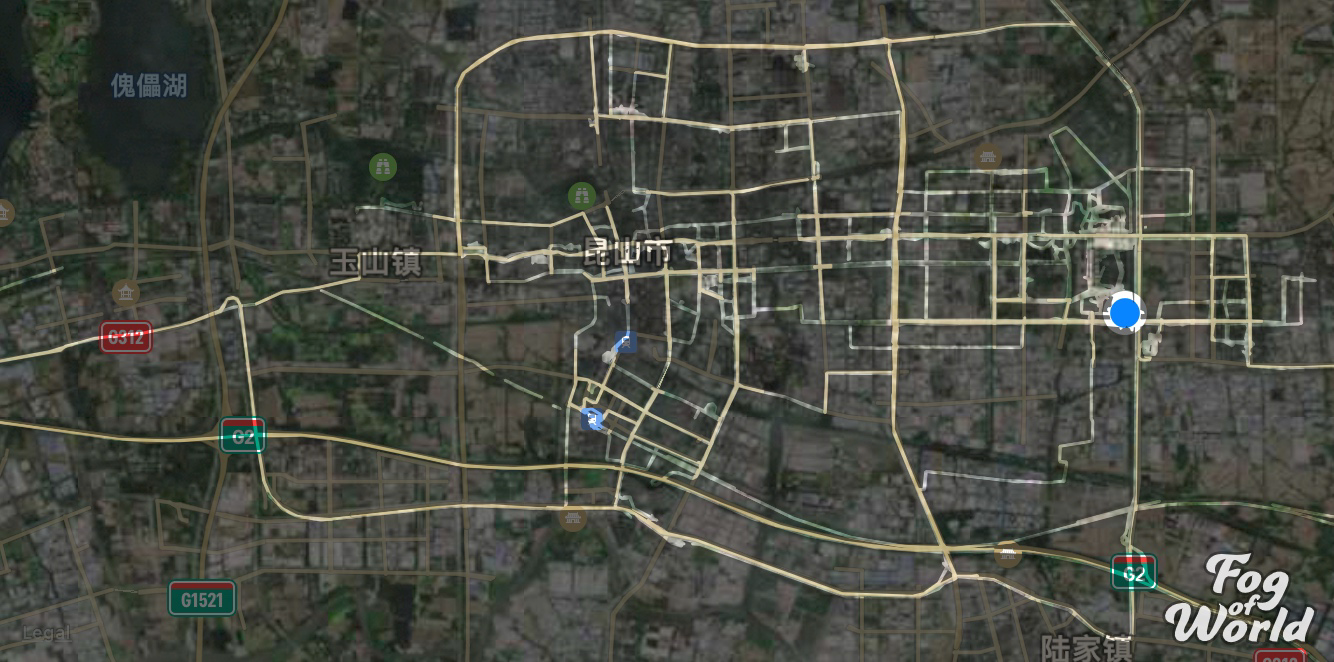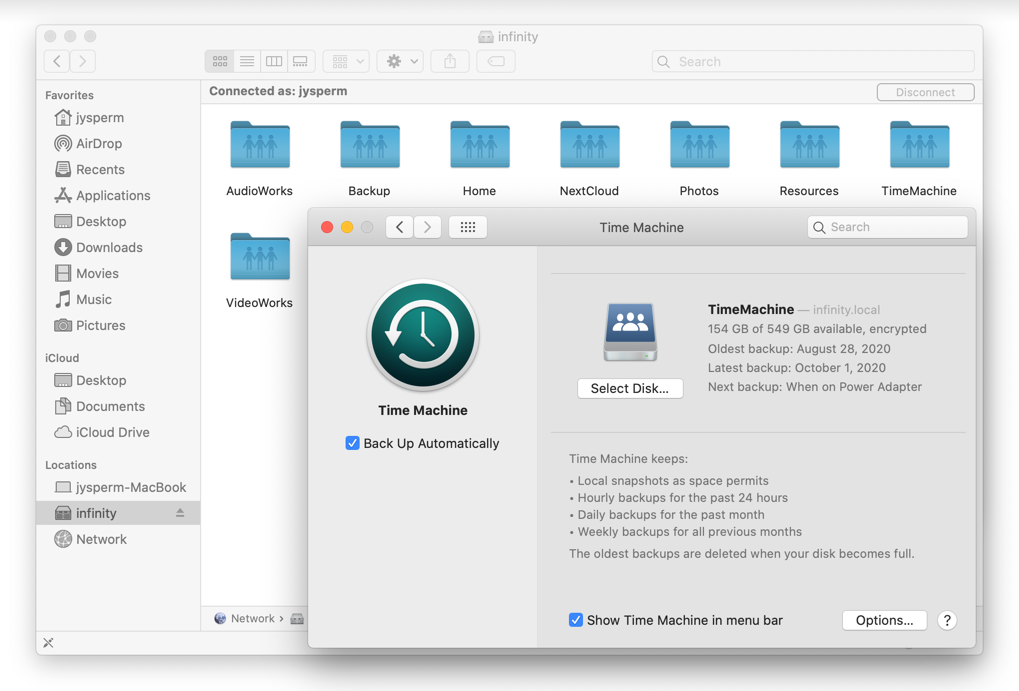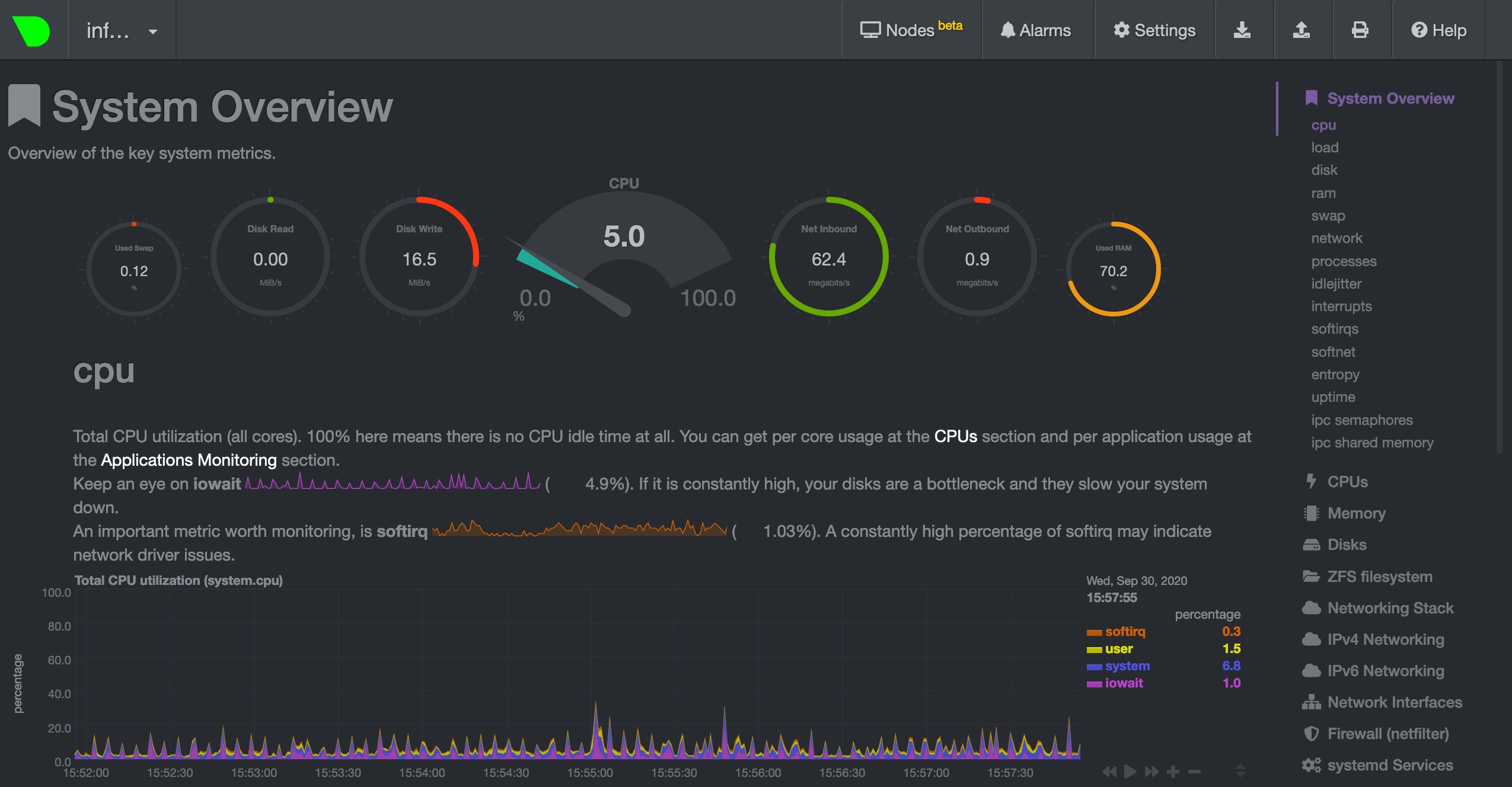精子生于 1995 年,英文 ID jysperm.
入手 MacBook Air (Apple Silicon)
最近两年几乎买齐了苹果的全线产品,越来越看好苹果,甚至买了一些苹果的股票,当然为什么选择苹果生态这个话题可以放在单独的文章里来说。
我在 Small talk 的第二期「聊聊用 M1 芯片的新 Mac」中也聊到了 Apple Silicon 的话题,欢迎大家收听,但这期播客录制时间较早,如有冲突还是以本文为准。
第一体验
在 11 月 17 日的发布会后我又观望了一周才下单,最后在 12 月 4 日拿到了搭载 M1 处理器 的 MacBook Air,我将内存升级到了 16G ,存储则还是低配的 256G。
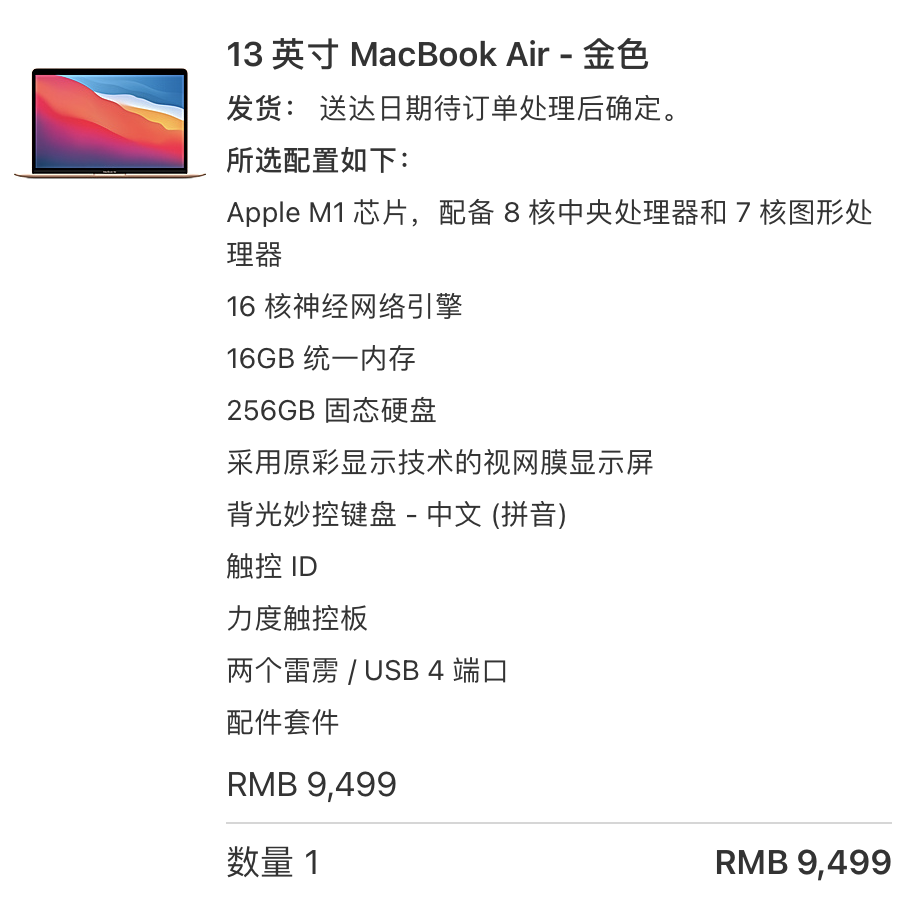
选择这一款是因为从测评来看 Air 和 Pro 的性能差别并不显著,也不想为了 Touch Bar 和屏幕亮度支付额外 2000 元的价格,不如把这个钱加到内存上。
说到内存,新的 Mac 使用了「统一内存架构(UMA)」,可以消除 CPU 和显卡等专用计算单元之间的内存拷贝,既提高了速度,又减少了内存使用。一些朋友表示 8G 的内存对于不开虚拟机的中度使用也非常够用,但相信硬件的提升很快就会被软件消化,如果你希望新的 Mac 有一个比较长的使用周期,还是建议升到 16G 内存。对于新的 Mac 来说最高也只能选配 16G 内存,据说是因为总线 IO 的瓶颈,只有 2 个雷电接口也是这个原因。
至于存储空间,我属于最低的存储空间都够用的那一类人 —— 我希望设备上有最高性能的本地存储,但我并不会用这么昂贵的空间去存储冷数据,毕竟我才刚刚花了大功夫 自己搭了一个 NAS。
拿到 MacBook Air 开始,最亮眼的还是发热和续航的表现,我偶尔会把 MacBook 放在腿上使用,之前的 Intel MacBook 十几分钟就会觉得烫,而 M1 Mac 则在日常使用时几乎感觉不到温度,在 CPU 跑满的情况下温热,只有 CPU 和 GPU 同时跑满才会有烫的感觉。相应地,M1 的续航表现也非常亮眼,后面的性能测试中会有详细的说明。
然后把它和我们家其他的 Mac 对比一下跑分,果然是用最低的价格提供了最高的分数:
| Mac | Air (M1) | Pro (2020) | Pro (2017) | mini (2018) |
|---|---|---|---|---|
| CPU | M1 | I5-1038NG7 | I5-7360U | I7-8700B |
| GPU | 7-Core | Iris Plus | Iris Plus 640 | Intel UHD 630 |
| Memory | 16G | 16G | 8G | 16G |
| Geekbench SC | 1678 | 1136 | 852 | 1117 |
| Geekbench MC | 7225 | 4237 | 2020 | 5621 |
| Geekbench Metal | 19138 | 8498 | 4930 | 3776 |
| Price | ¥9499 | ¥14499 | ¥11888 | ¥11909 |
数据来自 everymac.com 和 geekbench.com
其中 MacBook Pro 2020 是我 2020 年初时购买的最后一代 Intel MacBook,使用第十代 i5,倒是没什么问题,只是目前来看就买得实在太亏了;MacBook Pro 2017 是蛋黄一直在用,最近她开始学习 Swift 就一直在吐槽电脑实在太慢了,同时电池也进入了待维护状态;Mac mini 2018 是我目前工作用的电脑,当时虽然选了最高配的 i7 CPU,但没考虑到 Intel UHD 630 的性能实在太差了,即使我只是接了一块 4k 屏,系统的界面响应就已经非常卡顿了,现在 GPU 成为了整台电脑的瓶颈。
ARM 生态
应该说这次从 x86 到 ARM 的切换比我想象中的要顺利,苹果的第一方应用和 masOS 独占的应用都第一时间进行了适配,其他没有适配的应用则可以用 Rosetta 2 来运行。Rosetta 2 用起来是完全无感的,系统会自动将 x86 的应用以转译的方式来运行,无论是图形界面应用还是命令行的 binary 文件。性能上的差别对于大部分应用来说也并不明显,很多时候感觉不到自己是否使用了 Rosetta 2。
M1 芯片之前对我来说最大的变数在于对 Docker 的支持,但就在前几天 Docker for Mac 也发布了 针对 M1 芯片的测试版本。测试版中默认会运行一个 ARM 架构的 Linux 虚拟机,默认运行 linux/arm64 架构的镜像(说起来在 M1 之前 linux/arm64 大概主要是被用在树莓派上吧);对于没有提供 linux/arm64 架构的镜像则会自动使用 QEMU 来运行 x64_64 的镜像,性能就比较差了。
macOS 吸引我的一大理由就是 Homebrew —— 可能是桌面开发环境中最好用的包管理器。在 M1 上 Homebrew 目前 推荐大家使用 Rosetta 2 来运行,所安装的包也都是需要 Rosetta 2 转译运行的 x86 版本,即使这个包已经提供了 ARM 版本。
这是因为 Rosetta 2 虽然可以完美运行 x86 的 binary,但当一个脚本中会以字符串的方式传递架构名、会调用多种不同的架构的程序,且这些程序同样关心当前的架构时就出问题了,不同的程序无法对这台机器的架构达成一致 —— 这往往发生在编译脚本里,也就是 Homebrew 的主要工作。解决这个问题目前只能是让整个脚本都运行在 x86(即 Rosetta 2)下,Homebrew 目前也是这样做的。
当然你可以选择在另外一个路径 安装 ARM 版的 Homebrew 来安装 ARM 版的包,但目前这种方式缺少官方指引、需要自己尝试一个包的 ARM 版是否可以工作、需要从源码编译。目前大多数无法工作的包是受限于上游依赖的发布周期(如支持 darwin/arm64 的 Go 1.16 要等到 2021 年二月才会发布),对于不涉及特定架构、或已经在其他平台提供有 ARM 版本的包,届时只需重新编译就可以提供 ARM 版本。
M1 的 Mac 可以直接安装 iOS 应用这一点我倒不是很在意,一方面是很多国内的毒瘤应用第一时间就从 Mac 商店下架,不允许安装。另一方面 iOS 基于触屏的交互逻辑本来就不适合 Mac,我也不觉得 Mac 之后会加入触屏的支持。
性能测试
以极低的功耗实现高于之前 MacBook 的性能是这次 M1 Mac 的亮点,在我购买之前实际上就已经看了很多视频自媒体的测评,在他们的测试中 M1 Mac 在使用 Final Cut Pro X 进行视频剪辑和导出有着碾压级的性能表现。
但显然这并不能代表 M1 在所有工作负载下的表现,因此我根据我日常的工作负载设计了 7 组共 15 项测试,主要将搭载 M1 的 MacBook Air 和我目前在使用的最后一代 Intel MacBook Pro (2020, i5 10th) 进行对比,以下数据均以后者为基准。
| Name | MacBook Pro (i5 10th) | MacBook Air (M1, x86) | MacBook Air (M1, ARM) |
|---|---|---|---|
| Node.js npm install | 2m 41s | 1m 38s (+39%) | 1m 2s (+61%) |
| Node.js webpack build | 54s | 38s (+30%) | 27s (+50%) |
| Xcode build Swift SDK | 11m 30s | N/A | 6m 47s (+41%) |
| Xcode start iOS Simulator | 49s | N/A | 16s (+67%) |
| Docker Redis benchmark | 128k QPS | 133k QPS (+4%) | 261k QPS (+96%) |
| Docker build Node.js app | 2m 56s | 4m 43s (-61%) | 3m 17s (-12%) |
| Visual Studio Code startup | 7s | 17s (-142%) | 3s (+57%) |
| Visual Studio Code open and close tabs | 36s | 37s (-3%) | 40s (-11%) |
| Chrome Speedometer 2.0 | 88 times/m | 121 times/m (+38%) | 214 times/m (+143%) |
| Safari Speedometer 2.0 | 111 times/m | N/A | 227 times/m (+105%) |
| Safari 10% battery for Bilibili | 32m | N/A | 1h 50m (+244%) |
| Final Cut Pro X background rendering | 9m | N/A | 6m 20s (+30%) |
| Final Cut Pro X export H.264 | 8m 25s | N/A | 7m 8s (+15%) |
| Steam Oxygen Not Included | 25 ~ 40 fps | 45 ~ 50 fps (+25 ~ 80%) | Not support |
| Steam Sid Meier’s Civilization VI | p99 22 fps | p99 51 fps (+132%) | Not support |
对于 Node.js 依赖安装、前端项目构建、Swift 代码编译这些 CPU 密集且内存访问频繁、其中一些步骤依赖单核性能的场景,M1 有着非常明显的提升,即使使用 Rosetta 2 转译也要显著好于 i5。
最值得一提的是得益于 M1 的统一内存架构的高带宽和低延迟,Redis 跑出了 26 万 QPS 的成绩(无论是否在 Docker 中这个数据都差不多),而 i5 仅有 6 万。在调整 redis-benchmark 的数据长度参数时,M1 的结果几乎没有什么变化,而 i5 则随着数据长度的增加 QPS 逐步下降。说不定未来搭载 M1 的 Mac mini 会成为运行遇到 CPU 瓶颈的 Redis 的最佳硬件。
而使用 Docker for Mac 构建镜像则没有提升,这可能是因为构建的过程有很多零散的 IO,CPU 会有比较多的时间休息。而如果使用 Docker 去构建 x86_64 架构的镜像的话,性能损失就非常严重了(-61%)。
我编写了一个反复开关标签页的脚本来测试 VSCode 的性能,结果表明对于这类负载并不重的 GUI 程序,Rosetta 2 转译并不会影响性能,同样编译到 ARM 也不会对性能有多少提升,Rosetta 2 主要是会比较明显地增加启动速度。在 VSCode 的测试数据中出现了比较奇怪的现象 —— Rosetta 2 转译的版本竟然比 ARM 还快,我目前倾向于这是实验的误差,两者的速度实际上是几乎相同的。
在浏览器的测试中我们选择了 Speedometer,它会运行上百个由主流 Web 框架编写的 Todolist。结果显示无论是 Chrome 还是 Safari,其 ARM 版本都有一倍以上的性能提升,同样即使经过 Rosetta 2 转译也仍然比 i5 要快。浏览器的场景其实和前面 Node.js、Swfit 和 Redis 很像,都是 CPU 密集且内存访问频繁、其中一些步骤依赖单核性能,这也是 Intel CPU 之前的痛点。
我还基于浏览器进行了续航测试,我在中等亮度下播放 Bilibili 上 4K 120 帧的视频,开启弹幕的情况下 M1 使用前 10% 的电池播放了惊人的 1 小时 50 分钟,在这段时间的日常使用体验也是如此,我毫不怀疑官网给出的 18 小时视频播放时间。
在 Final Cut Pro X 的视频渲染和导出上,虽然 M1 确实有提升,但远不如之前一些媒体宣传的那么夸张,目前我还不清楚原因。
游戏方面我测试了我经常玩的 Oxygen Not Included(缺氧)和 Sid Meier’s Civilization VI(文明 6),我使用的都是中后期的存档、默认画面预设,在大多数时间都有 50 帧以上,是完全可以流畅游玩的。
可以看到 M1 的 Mac 在之前低配的价位上实现了中配甚至高配的计算性能,得益于专用的加速芯片,在苹果第一方和 macOS 独占的应用上有非常惊人的表现,而对于必须经过 Rosetta 2 转译的应用,仍有可以接受的性能表现,也是远高于之前同一价位的 Mac 的。
多用户模式
因为蛋黄和我对新的 MacBook 都很有兴趣,因此我们各建了一个账户,这段时间是在轮流使用这台 MacBook,这也是我第一次使用 macOS 的多用户模式。整体体验还是很不错的,macOS 允许两个用户同时登录,在不退出程序的情况下在两个用户间切换,这使得我和蛋黄同时使用一台电脑的体验非常流畅。
16G 的内存也非常够用,即使另外一个用户运行了 XCode、Final Cut Pro X 或大量标签页的 Chrome,也不会有任何感觉。倒是 256G 的存储空间对于两个用户同时使用有些不够,不过这样的状态应该不会持续太久,后面我也会入手一台 M1 的 Mac。
对 Mac 的展望
Rosetta 2 为什么会有这么好的性能呢?之前 Surface 等 x86 模拟器性能不佳的一个原因是 x86 与 ARM 在一个有关内存顺序的机制上有着不同的行为,在 ARM 上模拟这一行为会导致很大的性能损失。而苹果选择直接 在 M1 芯片中实现了一套 x86 的内存机制,大大加速了 Rosetta 2 的性能。据说苹果同样在芯片层面对 JavaScript 和 Swfit 中一些特定场景进行了优化,还有大量的专用计算芯片来加速编视频编解码、密码学计算等特定的任务。
这是一个非常有趣的方向,过去很长一段时间都是应用来适配芯片,但只要对硬件和操作系统的控制力足够强,芯片也可以反过来去对最常用、性能问题最突出的应用进行芯片层面的优化或加入专用的计算芯片,和应用程序一起进行迭代更新。M1 中有的是对 Rosetta 2 的优化,而下一代的 M2 芯片则可能不再需要 Rosetta 2,而是可以根据需要去优化当时的热门场景。
对于苹果来说切换到 ARM 最重要的是提升了其垂直整合的能力、自主控制 Mac 产品线的更新周期。因为苹果对于操作系统的控制力和对应用生态的号召力,可以最大限度地发挥出自主设计的 ARM 芯片的效果。Windows 阵营当然可以切换到 ARM,会享受到前面提到的一些好处,毕竟苹果已经证明了这条路是可行的。但因为软硬件不是同一家公司控制、Windows 对应用生态的号召力弱,微软又不敢破釜沉舟地投入到 ARM 上,因此短期内可能 Windows 阵营还很难实现。